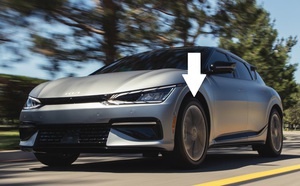Nếu đưa iPhone /iPad cho một đứa trẻ xem phim hoạt hình, sẽ rất dễ xuất hiện những tùy chỉnh lạ, hoặc máy có thể bị điều khiển ngoài ý muốn. Nhiều bố mẹ bỗng thấy tài khoản bị đăng xuất, ứng dụng bị xóa, danh bạ mất số liên hệ...
Vì thế trên các phiên bản iOS mới nhất, iPhone đã bổ sung tính năng Guided Access để hạn chế bàn tay táy máy của trẻ em. Tính năng này cũng hữu dụng khi người dùng muốn ngăn chặn những tác động vô tình khác.
Hướng dẫn sử dụng Guided Access iPhone hạn chế trẻ em
Để bật Guided Access trên iPhone, người dùng vào mục Settings => Accessibility => Guided Access, rồi bật công tắc đối với Guided Access.
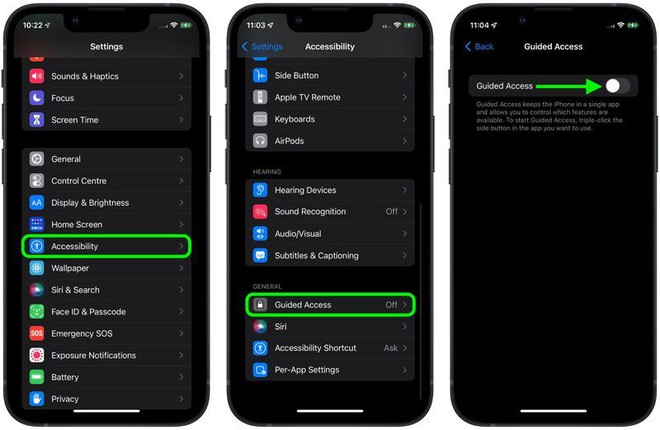
Người dùng vào mục Settings => Accessibility => Guided Access, rồi bật công tắc đối với Guided Access.
Người dùng có thể thiết lập mật mã để thoát tính năng Guided Access, bằng cách vào mục Guided Access => Passcode Settings, rồi chọn Set Guided Access Passcode. Ngoài ra người dùng có thể bật bảo mật sinh trắc học, Face ID hoặc Touch ID.
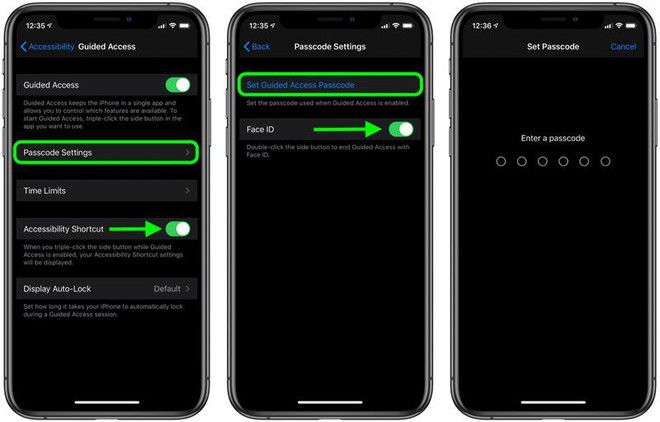 Người dùng có thể thiết lập mật mã để thoát tính năng, bằng cách vào mục Guided Access => Passcode Settings, rồi chọn Set Guided Access Passcode; hoặc có thể bật Face ID. |
Nếu bật Accessibility Shortcut trong mục Guided Access, người dùng có thể kích hoạt nhanh tính năng này bằng cách bấm 3 lần nút Home hoặc nút Side tùy mẫu máy.
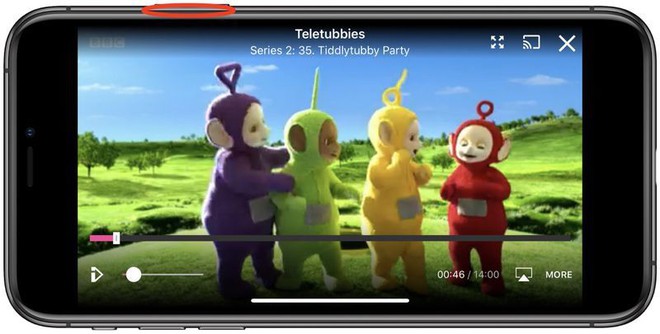 Người dùng có thể kích hoạt nhanh tính năng Guided Access bằng cách bấm 3 lần nút Home hoặc nút Side tùy mẫu máy. |
Sau khi kích hoạt Guided Access, người dùng chọn vùng màn hình cần vô hiệu hóa. Hãy bấm nút Options dưới góc trái để tùy chỉnh chi tiết hơn, và bấm Start để thực hiện.
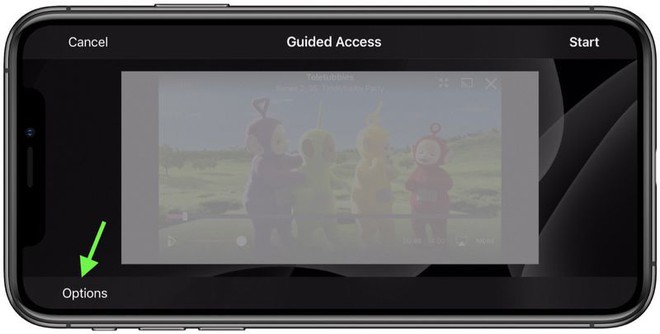 khi kích hoạt Guided Access, người dùng chọn vùng màn hình cần vô hiệu hóa. Hãy bấm nút Options dưới góc trái để tùy chỉnh chi tiết hơn, và bấm Start để thực hiện. |
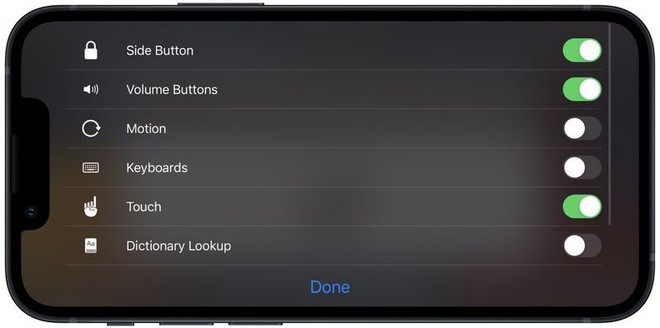 Phần Options bao gồm các tùy chỉnh cho nút Side, nút Volume, màn hình cảm ứng... |
Để dừng chế độ Guided Access, người dùng lại bấm 3 lần nút Home/Side sau đó nhập mật mã đã thiết lập.